- m3u文件

m3u文件
介绍
M3U文件的大小很小,也就是因为它里面没有任何音频数据。把M3U文件直接转换为音频文件是不可能的,除非你把它指向的音频文件下载下来再作处理……
m3u格式的文件只是存储多媒体播放列表,提供了一个指向其他位置的音频视频文件的索引,你播放的还是那些被指向的文件,用记事本打开m3u文件可以查看所指向文件的地址及文件的属性,以选用合适播放器播放。
例子说明
打开记事本,依次输入硬盘上几首MP3文件的路径,类似“H:\yinyue\来生缘.mp3……H:\yinyue \一起走过的日子.mp3”,每输入一首歌后,回车另起一行,输入所有的歌曲路径后,点开【文件】菜单,再点击【另存为】,在文件名中输入“刘德华. m3u”,点击【保存】,注意保存时,文件类型选“所有文件(?.?)”。保存完毕后,一个播放列表就完成了。可点击这个文件,验证是否已经自动打开与之关联的MP3播放软件并开始播放。当然,不只是MP3文件,只要是播放器支持的媒体文件,都可以用这个方法来做播放表。
快速创建它
对于本地硬盘上的媒体文件,我们可以利用DOS命令“Dir”加“/b/s”参数,同时再与通配符“*”配合使用,来制作播放列表。在本例中,笔者的音乐媒体文件是在H:\yinyue文件夹中。进入命令提示符窗口下,切换目录到H:\yinyue下,输入dir *.mp3 /b /s > H:\yinyue.m3u,马上回到H盘看一下,已经多了一个yinyue.m3u文件,点击就可以播放了。(请注意命令里面的空格!)
也可以用RAR的生成报告功能建立m3u文件。方法如下:运行RAR.exe后,进入音乐媒体文件目录,如H:\yinyue,选取全部或部分音乐文件,点选RAR的工具,点生成报告,报告包括选项仅选“普通文件”,确定退出,即在该目录下生成yinyue.txt文件,将yinyue.txt 更名为 yinyue.m3u 即可。
对于网上的媒体文件,我们可以借助于“迅雷听听”,打开迅雷,首先在“配置”对话框中,将“任务默认属性”设置为“手动”,接下来在“迅雷听听” 中选中某一类歌曲,比如“电影金曲”,然后用Ctrl键辅助,点选你想听的歌曲,选完后点右键,点【下载】,在下面两步弹出的两个对话框中分别点【确定】后,在询问“其他的任务是否使用相同的设置”时,点【是】,回到“正在下载”文件列表中,用【Ctrl+A】选中所有文件,再点【文件→导出下载列表】,在“导出”对话框的文件名中输入dianying.m3u,在保存类型中选“全部文件”,点【保存】,一个在线播放的M3U文件就完成了
扩展M3U指令
如果你是个程序猿,想查看m3u8内容的话,我们可以Windows自带记事本(或者nodepad++)来看下这种格式的内部内容。打开的内容如下所示,每个字段的含义如下
#EXTM3U //必需,表示一个扩展的m3u文件
#EXT-X-VERSION:3 //hls的协议版本号,暗示媒体流的兼容性
#EXT-X-MEDIA-SEQUENCE:xx //首个分段的sequence number
#EXT-X-ALLOW-CACHE:NO //是否缓存
#EXT-X-TARGETDURATION:5 //每个视频分段最大的时长(单位秒)
#EXT-X-DISCONTINUITY //表示换编码
#EXTINF:<duration> //每个切片的时长
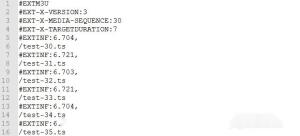

-
全新紧凑型SUV/上半年上市 别克昂科拉PLUS最新谍照
2025-11-03 00:00:32 查看详情 -
成都丰田雷凌优惠达1.3万元 成都大众捷达最高优惠1.3万元
2025-11-03 00:00:32 查看详情 -
3将上市 17.58万
2025-11-03 00:00:32 查看详情 -
Plus上市 别克昂科威S及昂科威S艾维亚将于7月29日上市
2025-11-03 00:00:32 查看详情 -
款帝豪GL将于3月25日正式上市 新款斯巴鲁BRZ上市
2025-11-03 00:00:32 查看详情 -
家族纯电SUV旗舰/2024年国产上市 23万元起/月底上市
2025-11-03 00:00:32 查看详情 -
欧拉新款R1将于成都车展上市 全新宝马2系Coupe最新谍照
2025-11-03 00:00:32 查看详情 -
呼和浩特探岳现金优惠3.5万 成都丰田锐志最高优惠2.2万
2025-11-03 00:00:32 查看详情 -
西安大众速腾现金优惠2.3万 成都沃尔沃XC90优惠三万元
2025-11-03 00:00:32 查看详情 -
空前钜惠 购睿翼享最高钜惠3.3万
2025-11-03 00:00:32 查看详情


 求购
求购

